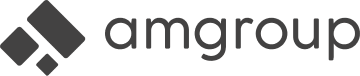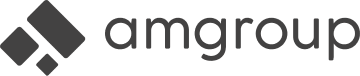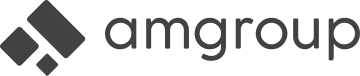Функционал приложения:
- Загружает платежи из банка автоматически, либо в настроенный интервал.
- Создает и привязывает платежи к счетам изменяя статус на «Оплачен».
- Создает контрагентов с контролем дублей по ИНН если их нет в базе.
- Корректно создает перемещения между счетами.
- Отображает актуальные остатки на счетах.
💡 Для корректной работы приложения у контрагентов должно быть заполнено поле ИНН. Приложение проверяет дубли именно по строке ИНН. Если проверка не найдет совпадений по базе, то приложение создаст нового контрагента с заполненным ИНН.
Подключение терминала
1. Если эквайринг не подключен:Для подключения приложения необходимо подключить услугу интернет эквайринга в вашем банке. Более подробно по подключению услуги, вы можете узнать у сотрудников Альфа Банка.
2. Если эквайринг уже подключен:
- Найти сообщение на почте, отправленное банком после подключения интернет-эквайринга;
- В сообщении указаны логины и пароли. Для подключения приложения вам необходимы логин с суффиксом -api и пароль к нему. Скопируйте их;
- Вставьте скопированные данные в соответствующие поля.
Для получения оплат от клиентов, запросите боевые доступы у сотрудников банка. При установке приложения выберите в настройках «Боевой» режим подключения.
Настройка интеграции
- Подключите эквайринговый терминал к интеграции и выставляйте ссылки на оплату покупателю в один клик. Для того, чтобы подключить приложение Альфа Банк Эквайринг, необходимо иметь расчетный счет на стороне «Альфа Банка» с подключенной услугой эквайринга (подключается по запросу в банк).
- Сопоставьте статусы оплаты со статусами в МойСклад.
- Нажмите кнопку «Подключить».
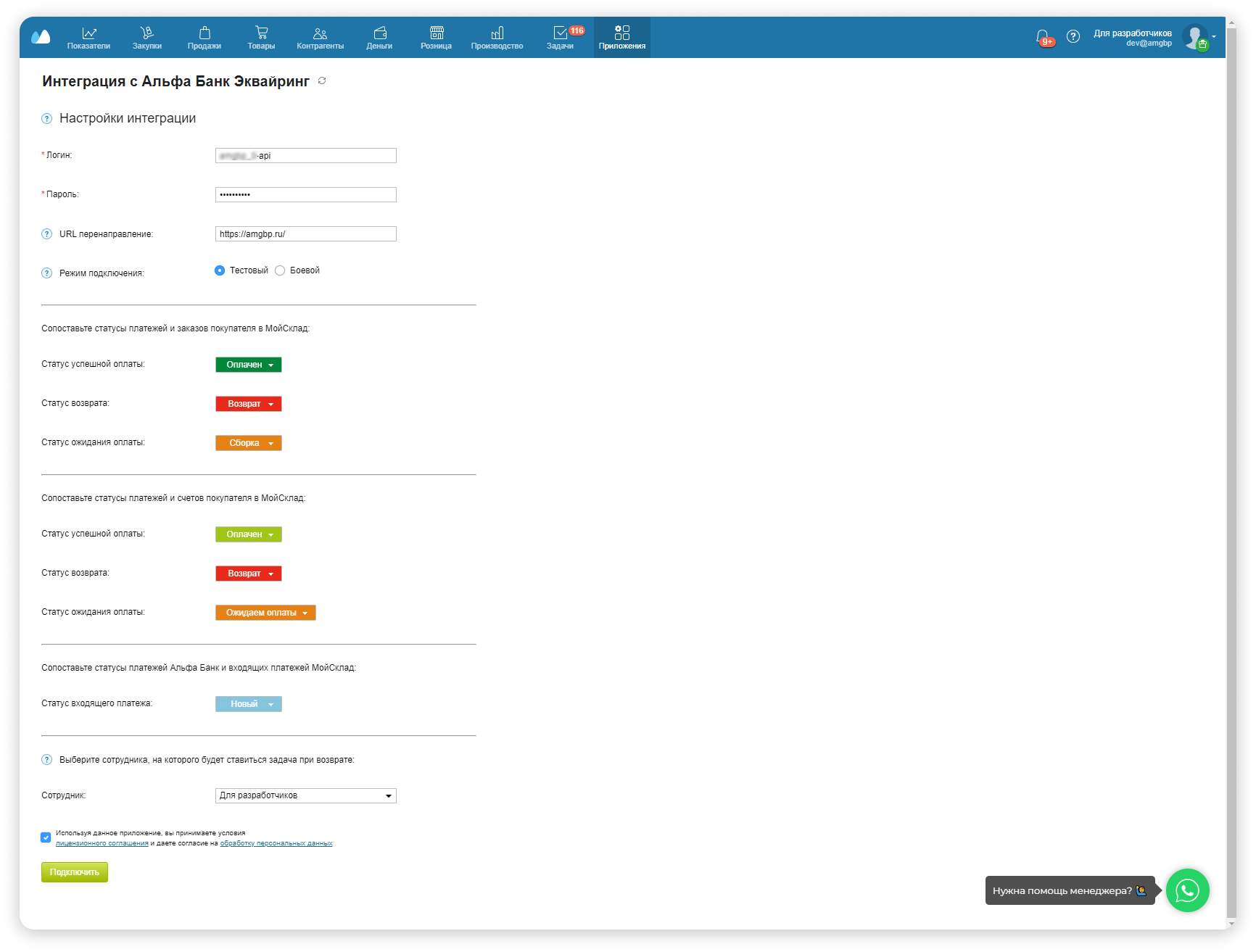
Округление стоимости товаров со скидкой
- В приложении при создании ссылки и включенной отправке чеков по 54-ФЗ, невозможно передать стоимость позиции со скидкой нецелым числом для этого включите в настройках флаг «Округлять стоимость товаров со скидкой»
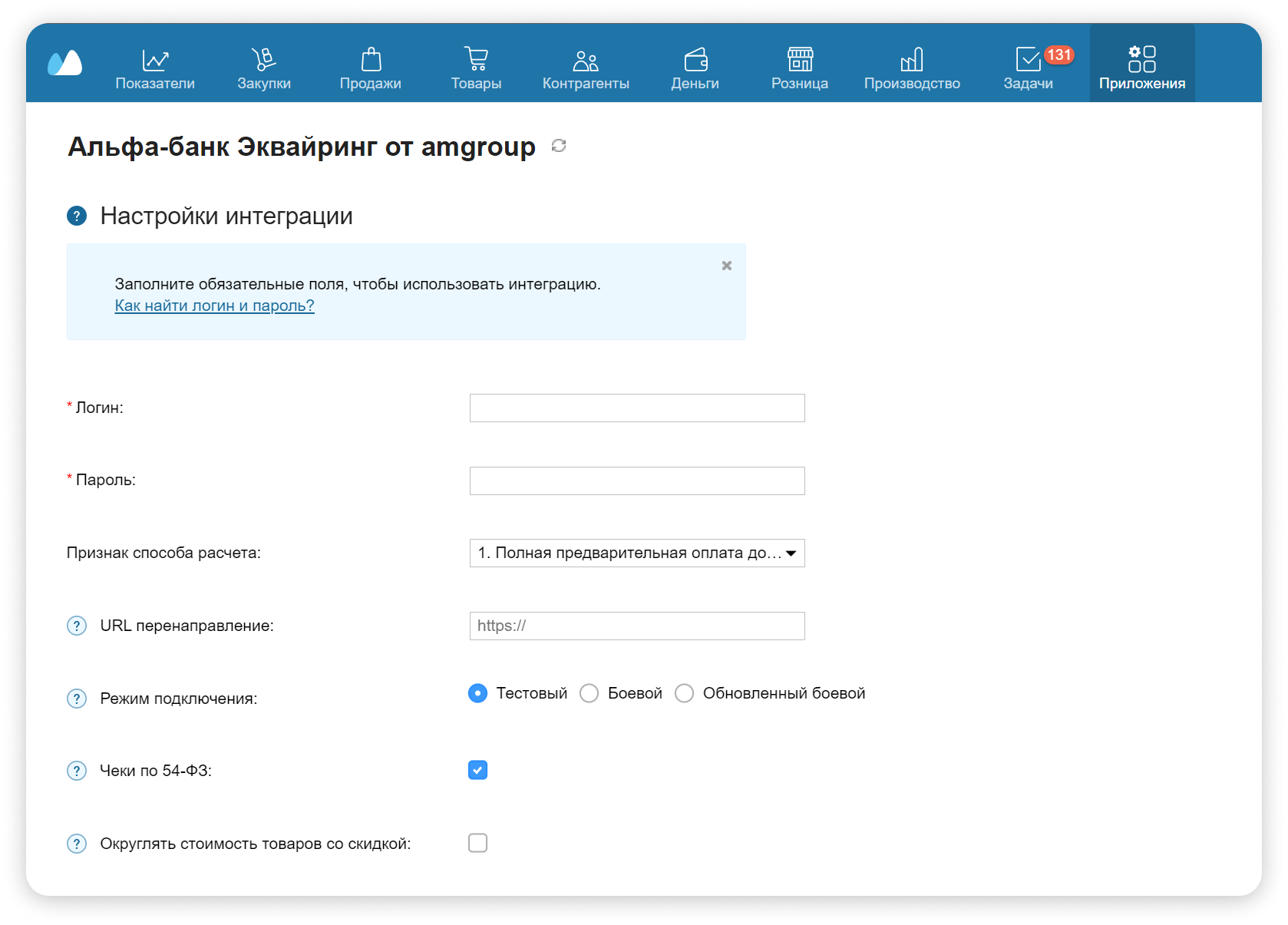
Создание ссылки на оплату
1. В карточке счета покупателя будет добавлена кнопка «Создать ссылку на оплату» и дополнительное поле для ссылки.2. Ссылка будет автоматически скопирована в буфер обмена.
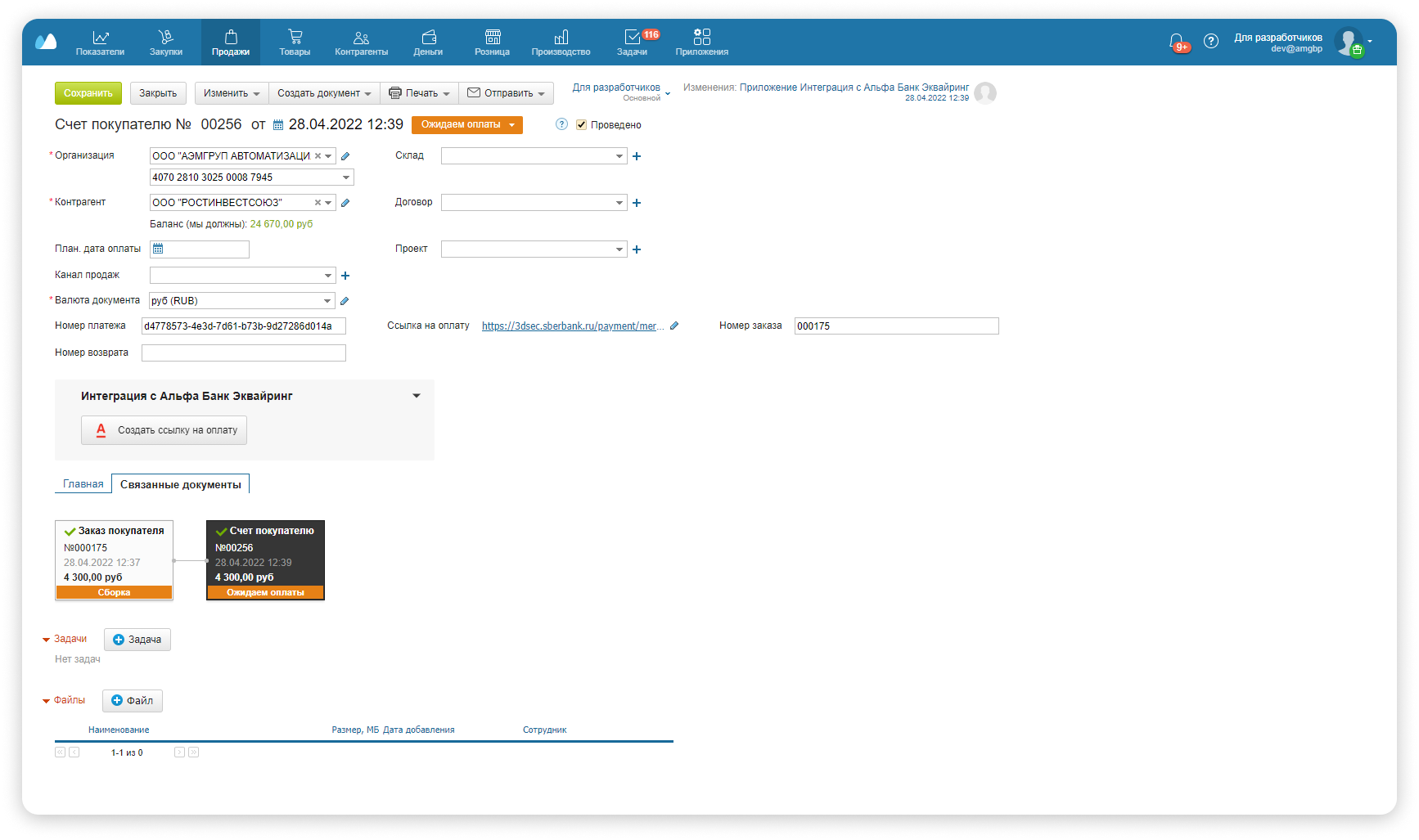
Оплата/возврат оплаты
1. При оплате заказа будет происходить обновление статуса счета на "Оплачен".2. Если потребуется сделать возврат оплаты клиенту, в карточке успешно оплаченного счета можно нажать «Сделать возврат».
3. Денежные средства будут отправлены клиенту, а счету присвоен статус «Отменен».
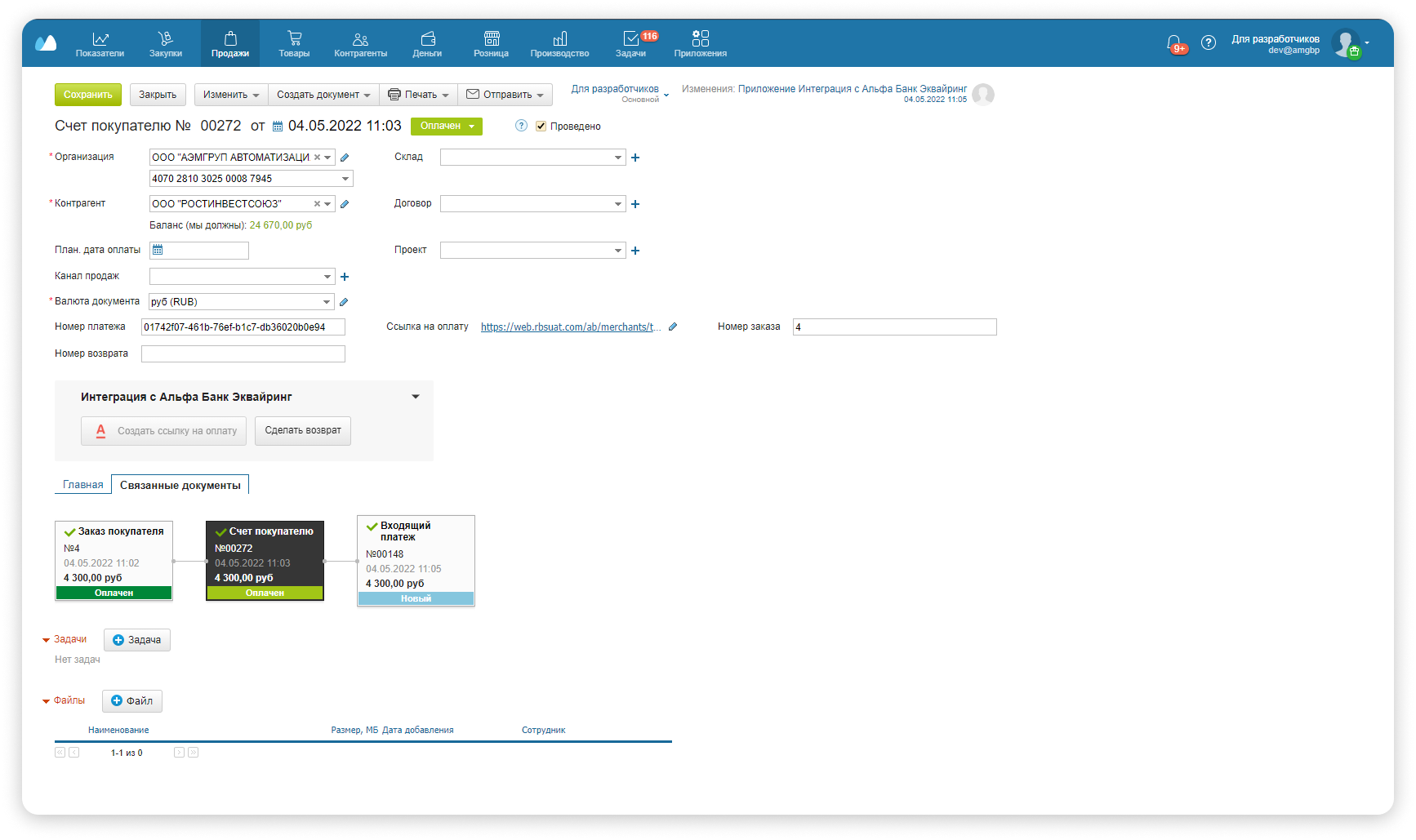
Время жизни ссылки
Если вы хотите, изменить время жизни ссылки, которую вы формируете для оплаты клиенту, обратитесь в тех. поддержку Альфа Банка (по умолчанию ссылка активна 20 минут). Данную настройку можно скорректировать для всех заказов, изменения проводятся на стороне банка. Так же при выставлении счёта из Личного кабинета, вы можете самостоятельно настроить «Время жизни выставленного счёта».Возвраты после успешной оплаты
Кнопка "Сделать возврат" будет доступна после того как произойдет оплата по созданной ссылке. При нажатии будет показан попап, где нужно подтвердить свое действие.Если подтвердить действие, будет отправлен запрос в банк на выполнение возврата. При успешном завершении будет обновлен статус счета (и заказа, если сделана настройка) на статус, выбранный в настройках приложения. Также в документе счета добавится задача на сотрудника, выбранного в настройках.
Пояснения к настройкам
В настройках есть переключение режима, есть тестовый и боевой. В тестовом режиме созданные ссылки можно оплатить с помощью тестовых карт.Для отправки чеков в настройках есть флаг "Чеки по 54-ФЗ", при его включении передается список позиций из счета в банк, также должна быть настроена фискализация в личном кабинете (как настраивается фискализация, уточняется в банке).
В платежном шлюзе Альфы при создании ссылки и включенной отправке чеков, невозможно передать стоимость позиции со скидкой нецелым числом. Для этого добавили в настройках флаг "Округлять стоимость товаров со скидкой".
Как настроить и использовать интеграцию:

или установите из раздела «Приложения» в МойСклад:
- Перейдите в МойСклад
- Пользователь – Приложения
- Выберите приложение «Интеграция с Альфа Банк Эквайринг» и нажмите установить
- Пробный период 7 дней для вашего аккаунта активируется автоматически
Стоимость приложения: 1 000 руб. / мес
12 000 руб. / год
❓Часто задаваемые вопросы
- Как автоматически отправлять чеки после оплаты?
В ЮKassa фискализация подключается в личном кабинете.
- Как устанавливается статус платежей?
- Как сделать возврат оплаты клиенту?
- Какое время «жизни» у ссылки на оплату?
- Что такое боевой и тестовый режимы в настройках приложения?
В тестовом режиме созданные ссылки можно оплатить с помощью тестовых карт. Чтобы начать использование приложения, выставлять ссылки и принимать оплаты, включите боевой режим.
❓Нужна помощь
Если вам нужна помощь с настройкой приложения или системы МойСклад, напишите нашему менеджеру в Telegram или WhatsApp.